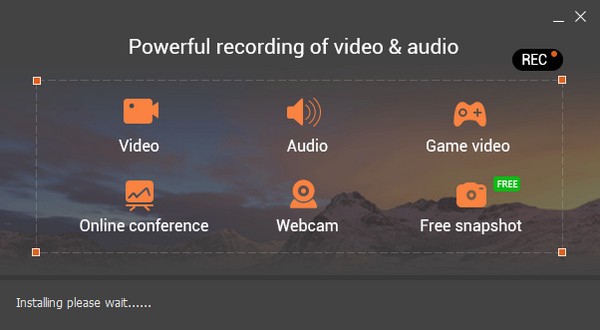软件介绍
光行资源网提供的FoneLab Screen Recorder是一款录屏软件,支持捕获视频,音频,在线教程等,并且您可以轻松自定义大小,编辑视频或音频等等。是一款很不错的屏幕录制工具。感兴趣的小伙伴赶紧来下载试试吧!
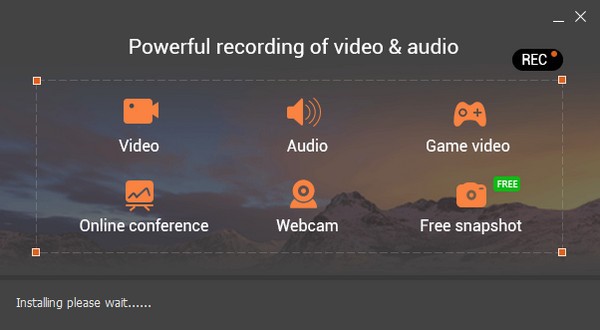
功能支持
1、支持图片编辑功能,在截图以后可以添加箭头、添加文字
2、支持截图功能,可以在软件对本地的内容截图
3、例如打开一个文本的时候就可以截图保存
4、例如在查看网页的时候就可以通过这款软件截图
5、也可以在播放视频的时候立即快照,在录制的时候也可以快照
6、软件提供自定义录制功能,可以对电脑指定的位置建立录制计划
7、支持输出 WMV、MP4、MOV、F4V、AVI、TS、Gif等格式
软件特色
区域选择
选择记录或捕获区域并锁定记录区域。
选择格式
选择视频或音频格式。
离线记录
录制过程中不需要互联网连接。
版本可用
在视频或快照上添加文本,箭头,线条和其他绘图面板。
记录历史
轻松访问记录历史记录。
鼠标周围
您可以选择全屏或自定义尺寸。
记录质量
高质量的视频,音频和图像。
捷径
设置热键以启动/停止/打开或关闭网络摄像头等。
使用教程
1、启动程序
在计算机上下载并安装FoneLab屏幕录像机。然后运行它。
2、选择模式
在主菜单中选择“录像机”,“录音机”或“快照”。
3、开始录音
Video Recorder:设置记录区域和源音频。然后单击REC。在进行屏幕录制时,您可以编辑视频并在捕获的视频中添加文本,行和特定标签。
录音机:根据需要设置从系统音频或麦克风语音中录制音频。然后单击REC。
快照:您可以自由设置屏幕截图区域,然后在其中添加您喜欢的标签。
4、保存记录
录制过程完成后,您可以单击“ 保存”图标将录制文件保存到计算机。
H5游戏
相关阅读
猜你喜欢